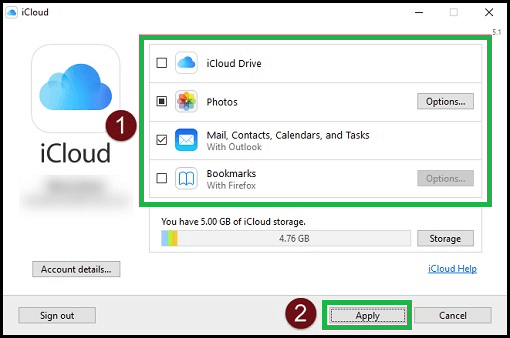Простые методы синхронизации календаря iCloud с Microsoft Outlook
Календарь iCloud — полезное приложение, которое работает на MacBook и iPhone. Это помогает сохранить весь график встреч и сессий. Однако многие организации полагаются на MS Outlook.
для обмена электронной почтой. Поэтому пользователям может потребоваться синхронизировать Календарь MS Outlook с iCloud для доступа к своим данным. Пользователям просто нужно добавить свой календарь iCloud в MS Outlook. Однако подключить iCloud к календарю MS Outlook очень сложно. Это не очень просто, и, следовательно, пользователи должны быть особенно осторожны в этом отношении.
В этом блоге будут обсуждаться способы связать iCloud с календарем MS Outlook. Давайте обсудим важные шаги этих методов один за другим.
Программы для Windows, мобильные приложения, игры - ВСЁ БЕСПЛАТНО, в нашем закрытом телеграмм канале - Подписывайтесь:)
Используйте приложение iCloud для синхронизации календаря
Настольное приложение iCloud поможет связать iCloud с MS Outlook. С помощью этого приложения становится возможным синхронизировать календари iCloud или даже некоторые конкретные календари с MS Outlook. Он очень прост в использовании. Вот шаги, которые пользователи могут выполнить для выполнения процесса.
- Установите приложение iCloud на рабочий стол. После завершения установки включите синхронизацию календаря MS Outlook с iCloud.
- Запустите приложение iCloud, а затем войдите в свою учетную запись, используя правильные учетные данные.
- Интерфейс приложения предоставит несколько вариантов. Это поможет вам синхронизировать календари, контакты, электронную почту и другие задачи с MS Outlook. Нажмите «Применить».

- В приложении iCloud появится новый мастер. Выберите элементы и данные, которые вы хотите синхронизировать с MS Outlook.
- Войдите в свою учетную запись MS Outlook.
- Файлы и папки будут автоматически синхронизироваться друг с другом. Это поможет получить доступ к вашим календарям iCloud в MS Outlook.
Используйте iCloud Web App для синхронизации календарей с MS Outlook
Настольное приложение iCloud очень сложно в использовании. Это вызывает множество проблем с пользователями много раз. Могут быть проблемы с установкой самого приложения на рабочий стол. Иногда он может не синхронизироваться с MS Outlook. Поэтому для этого тоже есть альтернативный метод. Пользователи могут использовать веб-приложение iCloud. Оно похоже на настольное приложение, но проще в использовании. Вот шаги, которым должны следовать пользователи:
Это самый простой способ синхронизировать ваш календарь iCloud с MS Outlook. Но процесс синхронизации часто не может быть завершен, несмотря на выполнение каждого шага. Поэтому, когда Календарь iCloud не синхронизируется с MS Outlook, вы можете попробовать решить эту проблему любым из способов.
Устранение проблемы с синхронизацией календаря iCloud с MS Outlook
Если вы столкнулись с этой проблемой, вы можете решить ее любым из следующих способов. Эти методы представлены следующим образом:
Проверьте дату и время связанных устройств
Календарь iCloud можно связать с несколькими устройствами одновременно. Иногда проблема с настройками даты и времени этих устройств может быть причиной того, что Календарь iCloud не может синхронизироваться с MS Outlook. Чтобы исправить настройки даты и времени на iPhone, пользователи могут выполнить следующие действия:
- Зайдите в настройки iPhone.
- Перейдите в «Общие», а затем нажмите «Дата и время».
- Измените настройки на автоматические.
Сбросьте свою учетную запись iCloud в своем приложении.
Вы можете легко сбросить свою учетную запись iCloud, если Календарь iCloud не синхронизируется должным образом с приложением. Вот шаги для того же:
- Запустите приложение iCloud в вашей системе.
- Нажмите кнопку «Выйти».
- После выхода из учетной записи перезагрузите систему.
- Войдите в свою учетную запись еще раз.
Обновите программное обеспечение Apple в Windows
Этот метод является самым простым для синхронизации календарей iCloud с MS Outlook. Устаревшая версия программного обеспечения Apple может быть причиной сбоя синхронизации. Чтобы обновить программное обеспечение Apple в Windows, выполните следующие действия:
- Перейдите в Панель управления.
- Найдите Apple в поле поиска.
- Запустите окно обновления программного обеспечения Apple.
- Обновите последнюю версию программного обеспечения.
Восстановить MS Outlook
Если какой-либо из этих методов не работает для вас, вы также можете попробовать восстановить Outlook. Выполните указанные шаги, чтобы восстановить MS Outlook.
- Щелкните меню «Пуск». Поиск приложений и функций.
- Выберите MS Outlook из списка и нажмите «Изменить».
- Следуйте инструкциям на экране, чтобы завершить процесс восстановления.
- Перезагрузите устройство, чтобы увидеть, устранена ли проблема.
Инструмент восстановления MS Outlook PST: автоматизированный метод устранения проблемы
Если пользователям не удается синхронизировать календарь iCloud с MS Outlook даже с помощью этих методов, они могут попробовать еще один метод. Пользователи могут попробовать сохранить свои данные MS Outlook PST в iCloud. Все, что им нужно сделать, это экспортировать свои файлы MS Outlook PST в iCloud и загрузить экспортированные данные из последнего. Это можно сделать с помощью инструмента восстановления PST MS Outlook.
Скачать сейчас
Это автоматизированный инструмент для восстановления поврежденных файлов PST и восстановления данных. Это помогает легко экспортировать такие данные в iCloud. Этот инструмент также помогает исправить все проблемы, связанные с файлами PST. После восстановления файлов PST данные можно извлечь и сохранить в нескольких местах, включая iCloud, и в различных форматах. Он поставляется с удобным интерфейсом. При использовании лучшего профессионального инструмента для восстановления PST нет риска потери данных.
Заключение
Возможны все способы синхронизации календаря iCloud с MS Outlook. Они не требуют какой-либо помощи специалистов. Они помогут пользователям связать данные разных аккаунтов и начать свою работу. Но если по какой-либо причине ручные методы не дают желаемого результата, вы можете выбрать автоматизированный метод. Это очень легко реализовать и даст гарантированные результаты наверняка. Так что не о чем беспокоиться, если вы столкнулись с такой проблемой.
Программы для Windows, мобильные приложения, игры - ВСЁ БЕСПЛАТНО, в нашем закрытом телеграмм канале - Подписывайтесь:)